Applica a
Funzionalità
Chi può utilizzare questa funzionalità?
Gli Amministratori delle risorse e gli Editor del portafoglio possono configurare i giorni festivi e i fine settimana.
Configurazione dei giorni festivi e dei fine settimana
I giorni festivi e i fine settimana possono essere configurati in modo da pianificare con cura i tempi.
Chi può usarlo?
Piani:
- Resource Management
Autorizzazioni:
Gli Amministratori delle risorse e gli Editor del portafoglio possono configurare i giorni festivi e i fine settimana.
Scopri se questa funzionalità è inclusa in Smartsheet Regions o Smartsheet Gov.
Per impostazione predefinita, in Resource Management la settimana lavorativa dura cinque giorni. La settimana lavorativa inizia lunedì, sabato e domenica sono considerati giorni non lavorativi.
Il tuo team potrebbe avere una settimana lavorativa di quattro giorni con membri non disponibili dal venerdì alla domenica. Oppure potresti avere alcuni membri del team che lavorano ogni giorno della settimana. Alcune aziende considerano giorni non lavorativi venerdì e sabato, mentre la domenica segna l'inizio di una nuova settimana di lavoro. Puoi modificare la durata della settimana lavorativa in base alle tue esigenze.
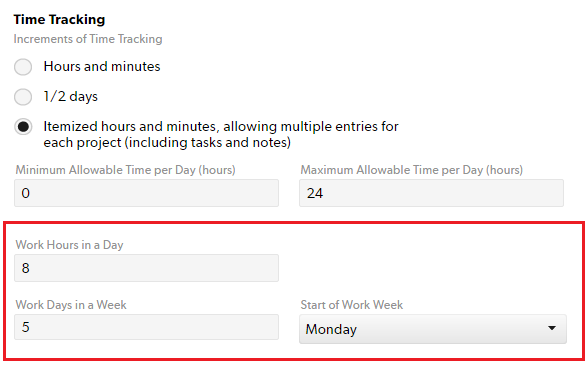
Per impostare la settimana lavorativa
- Seleziona Impostazioni.
- Scegli Impostazioni account.
- Nella pagina Impostazioni account, scorri in basso fino a Monitoraggio del tempo.
- Inserisci i dettagli della tua settimana lavorativa in questi campi:
- Ore lavorative in un giorno
- Giorni lavorativi in una settimana
- Inizio della settimana lavorativa
- Nella parte inferiore della pagina Impostazioni account, seleziona Salva.
Nella pagina Programma, i giorni non lavorativi vengono visualizzati come bande verticali in grigio chiaro. Resource Management non include i giorni non lavorativi (giorni festivi ufficiali o fine settimana) nei calcoli della disponibilità.
Gestione delle festività
Giorni festivi ufficiali
I giorni festivi ufficiali riguardano tutte le sedi e vengono visualizzati come giorni non lavorativi.
Per aggiungere i giorni festivi ufficiali
Prima di cominciare
La disponibilità part-time ha priorità rispetto ai giorni festivi ufficiali. Ad esempio, se lavori con un dipendente part-time il cui programma di lavoro cade in un giorno festivo, il lavoratore appare disponibile durante il giorno festivo.
Per rendere il dipendente part-time non disponibile in un giorno festivo ufficiale, rimuovi il suo piano di disponibilità part-time per quel giorno.
- Seleziona Impostazioni.
- Scegli Impostazioni account.
- Nel menu a sinistra, seleziona Giorni festivi ufficiali.
- Inserisci i dettagli del giorno festivo.
- Seleziona Aggiungi.
Festività regionali
Per gli eventi che interessano solo determinate sedi, crea un Tipo di congedo (ad esempio: Festività regionale) e assegnalo in base alle necessità.
Per creare un tipo di festività regionale o di congedo
- Seleziona Impostazioni.
- Scegli Impostazioni account.
- Nel menu a sinistra, seleziona Tipo di congedo.
- Inserisci i dettagli del tipo di festività/congedo.
- Seleziona Aggiungi. Dopo aver aggiunto un nuovo giorno di congedo, viene visualizzato come opzione Assegnazione.
I giorni lavorativi con congedo non vengono automaticamente sottratti dal budget. Qualsiasi tempo dedicato al giorno di Congedo è considerato tempo disponibile.
Per rimuovere le assegnazioni del progetto che si sovrappongono alle festività regionali
Non è possibile annullare la rimozione delle assegnazioni sovrapposte. Verifica attentamente il programma prima di apportare questa modifica.
- Seleziona l'assegnazione, quindi seleziona Allocazione.
- Seleziona Rimuovi assegnazioni sovrapposte.